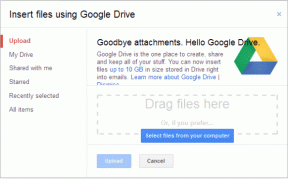Що таке PRAM, SMC в Mac, чому вам може знадобитися його скинути
Різне / / November 29, 2021

Комп'ютери Mac, як правило, досить міцні машини. Але вони єнерухомі машини. Операція над шарами і шарами одиниць і нулів. Десь щось піде не так. Зазвичай перезавантаження або перевстановлення допомагає.
Але що ви робите, коли починають відбуватися дивні речі, які ви не можете точно дочекатися? Наприклад, Bluetooth не буде сканувати або відсоток заряду акумулятора відмовиться оновлюватися. Настав час скинути PRAM і SMC.
Що саме це означає? Читайте далі, щоб дізнатися.
Що таке PRAM (параметр RAM)?
PRAM (параметр RAM) — це пам'ять, яка зберігає значення за замовчуванням для найдрібніших деталей вашого Mac, основних даних, якщо хочете. Він містить такі речі, як налаштування будильника, масштабування миші, завантажувальний диск, віртуальна пам’ять і гучність динаміка, серед іншого. Щоб побачити повний список, перегляньте Сторінка підтримки Apple.
Якщо в будь-якому коді на PRAM щось не так, це може сильно вплинути на продуктивність вашого Mac. Скидання основних даних до значень за замовчуванням — це чудовий спосіб відновити все, як вони мають бути.
Остання інстанція
Ви повинні думати про скидання PRAM як крайній захід. Оскільки це пов’язано з основними даними ОС, воно може змінити деякі налаштування або скинути ваші дані. Тому перш ніж перейти до скидання PRAM, ви повинні спочатку спробувати деякі з цих засобів.
- Примусово закрийте всі запущені програми (Command+Option+Esc).
- Вийдіть і знову ввійдіть.
- Вимкніть і знову ввімкніть. Не просто перезавантажте, а виконайте жорстке вимкнення.
- Вимкніть Mac, залиште його вимкненим приблизно на хвилину. Якщо ви можете, також вийміть акумулятор на деякий час.
Після цього, якщо ви досі зіткнувшись з проблемою, настав час скинути PRAM.
Як скинути PRAM
Примітка: перед скиданням PRAM або SMC, створіть резервні копії важливих документів або всієї системи на зовнішньому диску.
Крок 1: Вимкніть свій Mac. Не потрібно виймати акумулятор або від’єднувати шнур живлення.
Крок 2: увімкніть свій Mac і утримуйте кнопку Command+Option+P+R ключі, все одночасно.
Крок 3: утримуйте всі чотири клавіші, доки не почуєте звук запуску двічі.
Звук запуску вдруге означає, що ви скинули PRAM.
Що таке SMC?
SMC означає «контролер управління системою» і застосовується лише до комп’ютерів Mac на базі Intel (тому ви не можете використовувати його на своєму Mac PowerPC до 2007 року).
Сторінка підтримки Apple має довгий список симптомів, які можна вирішити шляхом скидання SMC. Деякі з великих включають:
- Вентилятор працює на високій швидкості, навіть якщо процесор не перевантажений.
- Підсвічування клавіатури або індикатори стану не працюють належним чином.
- Акумулятор заряджається неправильно або комп’ютер несподівано вимикається.
- Комп'ютер є працює повільніше ніж зазвичай, і програми зависають після запуску.
Це великий список проблем. І це те, через що проходять багато трирічних комп’ютерів Mac.
Як скинути SMC
Інструкції щодо скидання SMC відрізняються залежно від стану акумулятора на вашому комп’ютері.
Для MacBook зі знімним акумулятором
Примітка: Це для досвідчених користувачів. Якщо ви не знаєте, як зняти задню панель і від’єднати акумулятор, спочатку прочитайте це.
Крок 1: Вимкніть Mac, зніміть задню панель і від’єднайте акумулятор.
Крок 2: Натисніть і утримуйте кнопку живлення протягом п'яти секунд, перш ніж відпустити.
Крок 3: підключіть акумулятор і знову ввімкніть Mac.
Для MacBook без знімного акумулятора
Крок 1: Вимкніть Mac і переконайтеся, що він підключений до джерела живлення.
Крок 2: Коли Mac вимкнено, натисніть і утримуйте клавіші Shift+Control+Option, а також кнопку живлення.
Крок 3: відпустіть усі чотири клавіші одночасно. Mac не слід увімкніть живлення протягом цього часу.
Крок 4: Натисніть кнопку живлення, щоб знову увімкнути Mac.
Для iMac, Mac Pro та Mac Mini
Крок 1: Вимкніть і відключіть Mac.
Крок 2: тримайте Mac відключеним від мережі протягом 15 секунд.
Крок 3: Знову підключіть шнур живлення, але не вмикайте його щонайменше на 5 секунд.
Крок 4: увімкніть свій Mac.
Коли можна скинути PRAM і SMC
Не сприймайте цей процес як рутинне обслуговування, як-от очищення кешу браузера. Ви повинні робити це лише тоді, коли є проблема, яку ви не можете вирішити іншим способом.
Також корисно скидати SMC під час скидання PRAM. Процес дуже схожий, і якщо скидання PRAM не вирішить вашу проблему, SMC може.
Навіть після скидання обох, якщо ви все ще стикаєтеся з проблемою, настав час віднести свій Mac до Apple Store / Apple Service Station.